پس از مدتها استفاده از آیفونتان، وارد بخش باتری هلث میشوید؛ در کمال تعجب، چندین از درصد سلامت باتری کم شده است و شما از این موضوع بیخبر بودهاید. حالا آیا امکان برگرداندن سلامت باتری آیفون وجود دارد؟ راهکارهای مؤثر در حفظ سلامت باتری آیفون و افزایش طول عمر آن چیست؟ در این مطلب به این سؤالات میپردازیم.
از کجا سلامت باتری آیفون را ببینیم؟
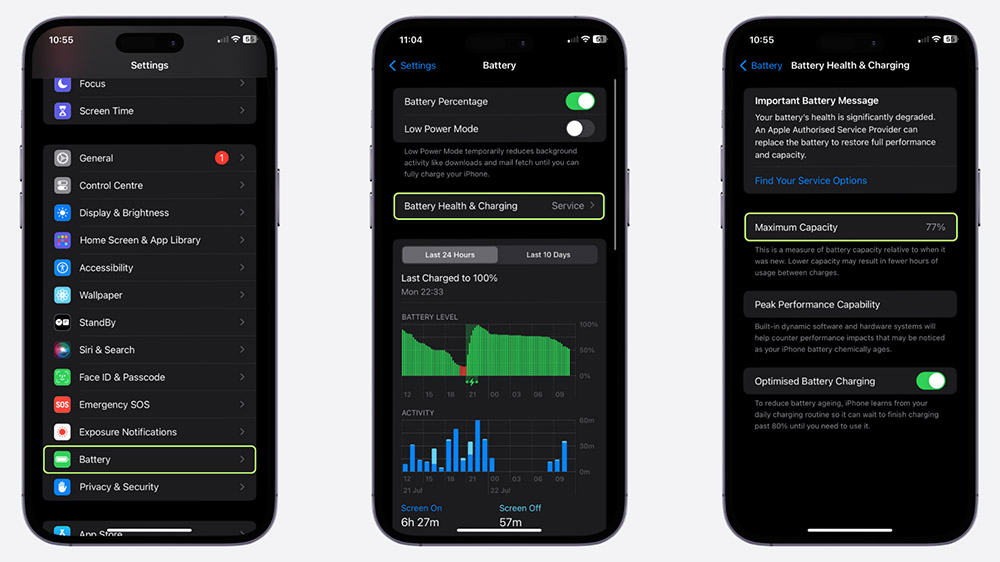
سلامت باتری (Battery Health) قابلیتی کاربردی در گوشیهای آیفون است که به کاربر نشان میدهد چقدر از ظرفیت اولیه باتری باقی مانده و میتواند دید خوبی از وضعیت باتری گوشی اپل به کاربر بدهد. برای مشاهده سلامت باتری در آیفون باید مراحل زیر را طی کنید:
- وارد Settings (تنظیمات) شوید؛
- گزینۀ Battery (باتری) را انتخاب کنید؛
- روی گزینۀ Battery Health & Charging (سلامت باتری و شارژ) ضربه بزنید؛
- حالا میتوانید سلامت باتری را مشاهده کنید.
چگونه سلامت باتری آیفون را بالا ببریم؟
داشتن یک شناخت اولیه از سازوکار باتری کافی است تا بدانیم که برگرداندن سلامت باتری گوشی شدنی نیست. باتریهای لیتیومیونی که در گوشیها بهکار میروند، عمر محدودی دارند و به مرور زمان در پی تغییرات غیرقابلبازگشت شیمیایی در ساختارشان، دچار افت کیفیت میشوند. در این شرایط، فقط میتوان با رعایت برخی از نکات مهم در استفاده از گوشی و شارژ باتری، سرعت افت کیفیت باتری را به حداقل رساند. در ادامه به نکات مهم و ترفندهایی میپردازیم که میتوانند به نوبهٔ خود در حفظ سلامت باتری آیفون در طولانیمدت کمک کنند.
۱. بهروزرسانی منظم نرمافزار
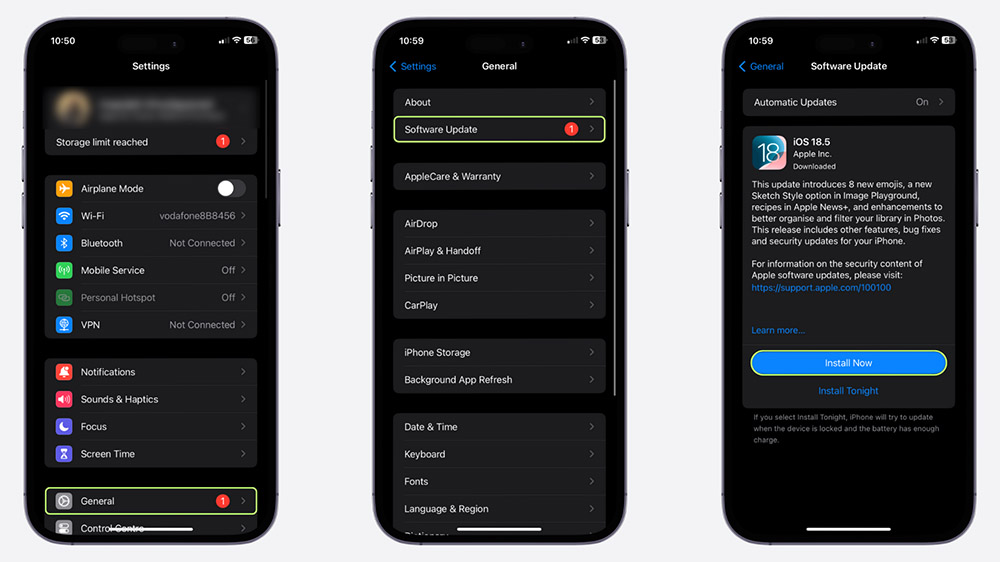
اپل با انتشار بهروزرسانیهای جدید برای سیستمعامل iOS، عملکرد آن را بهینهتر میکند و حتی ممکن است قابلیتهایی جدید برای بهینهسازی و مدیریت مصرف باتری ارائه بدهد. به همین خاطر، بهروزرسانی منظم سیستمعامل آیفون میتواند در حفظ سلامت باتری در بلندمدت کمک کند.
اگر با نحوه آپدیت کردن آیفون آشنا نیستید، باید از روش زیر استفاده کنید:
- به Settings (تنظیمات) مراجعه کنید؛
- روی گزینۀ General (تنظیمات کلی) ضربه بزنید؛
- گزینۀ Software Update (بهروزرسانی نرمافزار) را انتخاب کنید؛
- در این بخش میتوانید با انتخاب گزینۀ Install Now (نصب)، جدیدترین بهروزرسانی iOS را دانلود کنید.
۲. غیرفعالسازی قابلیتهای غیرضروری
برخی از قابلیتهای غیرضروری آیفون که شاید هر از گاهی به آنها نیاز پیدا کنید یا اصلاً نبودشان تأثیر چندانی در کار با گوشی ندارد، میتوانند بهراحتی بخشی از باتری را تخلیه کنند و در درازمدت، منجر به کاهش ظرفیت باتری شوند. پس حتماً این قابلیتها را بررسی کنید و موارد غیرضروری را غیرفعال کنید.
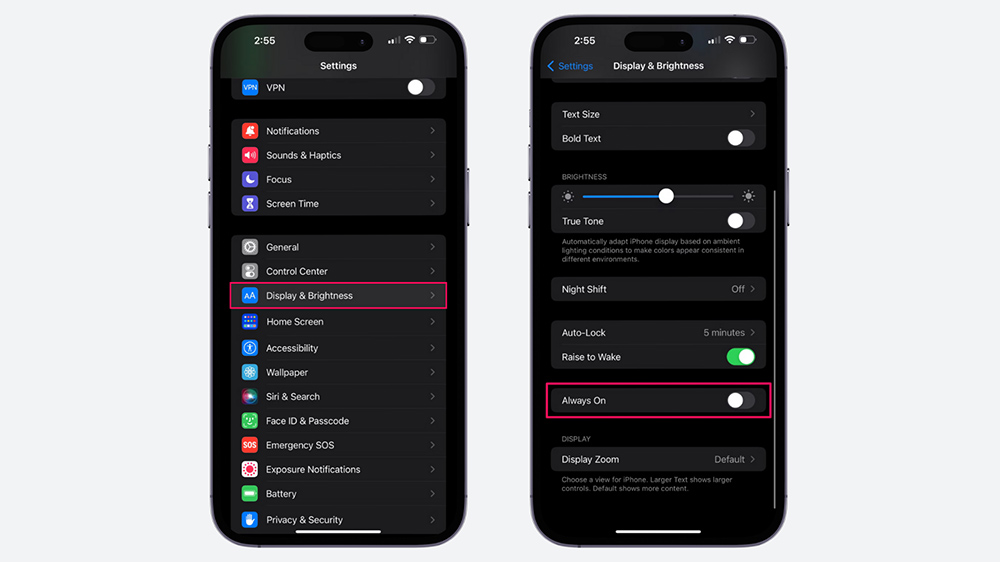
بهعنوان مثال، قابلیت صفحهنمایش همیشهروشن (Always-On Display) از جمله قابلیتهایی است که در پشتصحنه شارژ باتریتان را تخلیه میکند. نحوه غیرفعال کردن این قابلیت به شرح زیر است:
- به بخش Settings (تنظیمات) بروید؛
- گزینۀ Display & Brightness (روشنایی و صفحهنمایش) را انتخاب کنید؛
- گزینۀ Always On (همیشهروشن) را غیرفعال کنید.
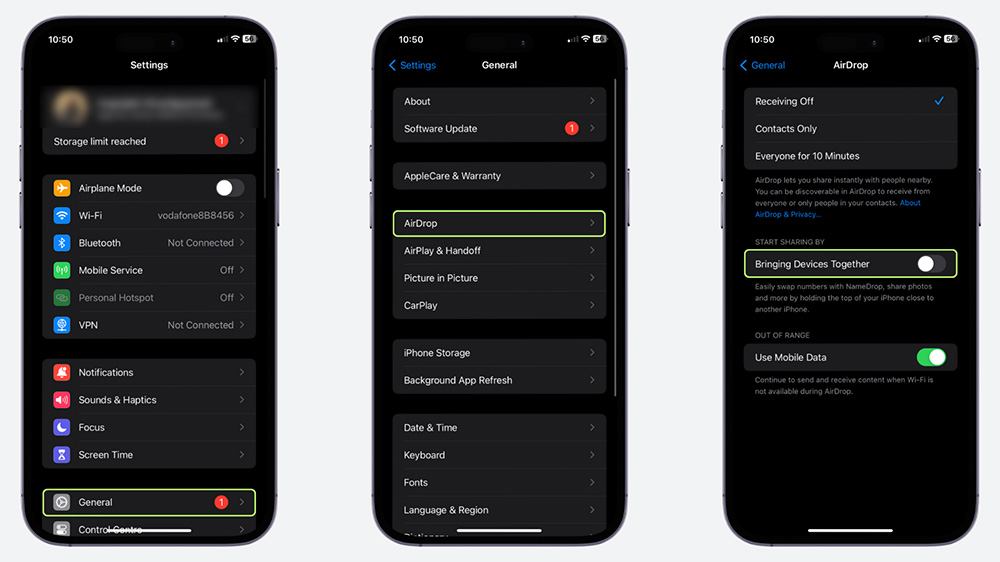
ایردراپ هم از جمله قابلیتهای آیفون است که مسلماً همیشه نیاز به استفاده از آن ندارید، ولی فعال بودن آن باعث تخلیۀ باتری میشود. این قابلیت را هم میتوانید به این شکل غیرفعال کنید:
- به Settings (تنظیمات) مراجعه کنید؛
- به بخش General (تنظیمات عمومی) بروید؛
- روی گزینۀ AirDrop ضربه بزنید؛
- گزینۀ Bringing Devices Together (اتصال دستگاهها به همدیگر) را غیرفعال کنید.
۳. فعالسازی قابلیت Optimized Charging
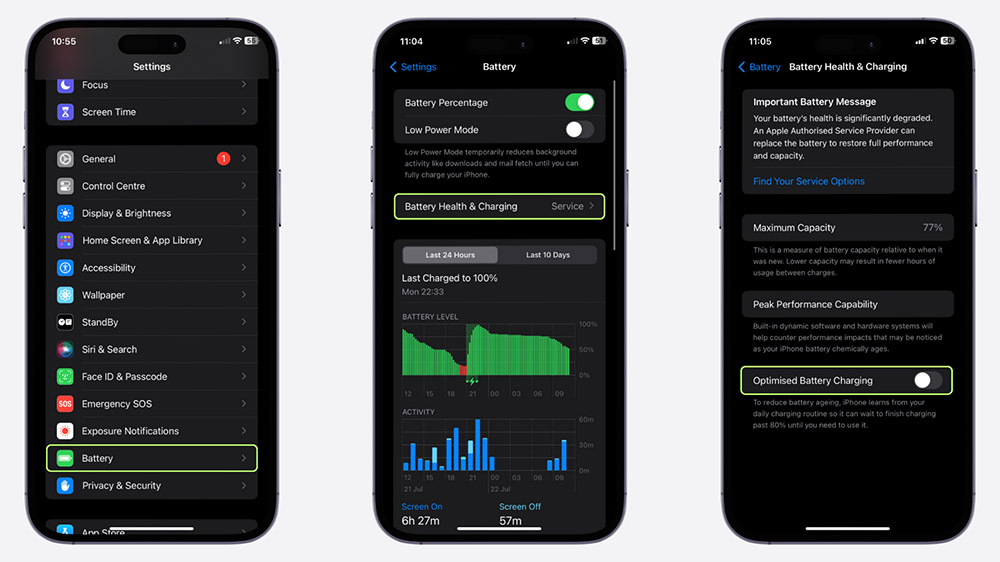
متخصصان توصیه میکنند برای حفظ سلامت باتری، از شارژ کامل باتری گوشی خودداری کنید و درصد شارژ را حداکثر تا ۸۰ درصد نگه دارید. آیفون هم مثل خیلی از گوشیهای دیگر قابلیتی اختصاصی تحت عنوان Optimized Charging دارد که شارژ باتری پس از ۸۰ درصد را به تعویق میاندازد.
به روش زیر قابلیت Optimized Charging را در گوشی اپل فعال کنید؛
- برنامه Settings (تنظیمات) را باز کنید؛
- گزینۀ Battery (باتری) را بزنید؛
- گزینۀ Battery Health & Charging (سلامت باتری و شارژ) را انتخاب کنید؛
- گزینۀ Optimized Battery Charging (بهینهسازی شارژ باتری) را فعال کنید.
۴. کاهش تعداد نوتیفیکیشنها
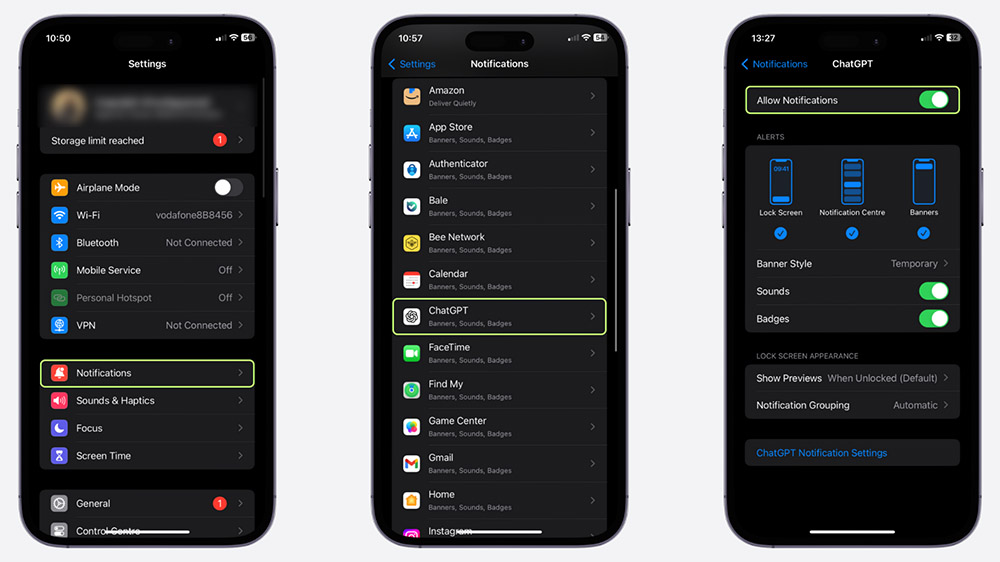
نمایش نوتیفیکیشن آنقدر که فکر میکنید ساده نیست و اتفاقات متعدد مثل روشن شدن صفحهنمایش، پخش صدا یا ویبره و همچنین نمایش انیمیشن را به همراه دارد. حالا هرچه تعداد نوتیفیکیشنها بیشتر باشد، بخش بیشتری از باتری به همین شکل مصرف میشود.
با طی کردن مراحل زیر، وارد بخش نوتیفیکیشنها در آیفون شوید و موارد غیرضروری را غیرفعال کنید:
- وارد بخش Settings (تنظیمات) شوید؛
- به بخش Notifications (اعلانها) بروید؛
- روی برنامۀ مورد نظرتان ضربه بزنید؛
- حالا گزینۀ Allow Notifications (اجازه ارسال اعلان) را غیرفعال کنید.
۵. کاهش نرخ تازهسازی
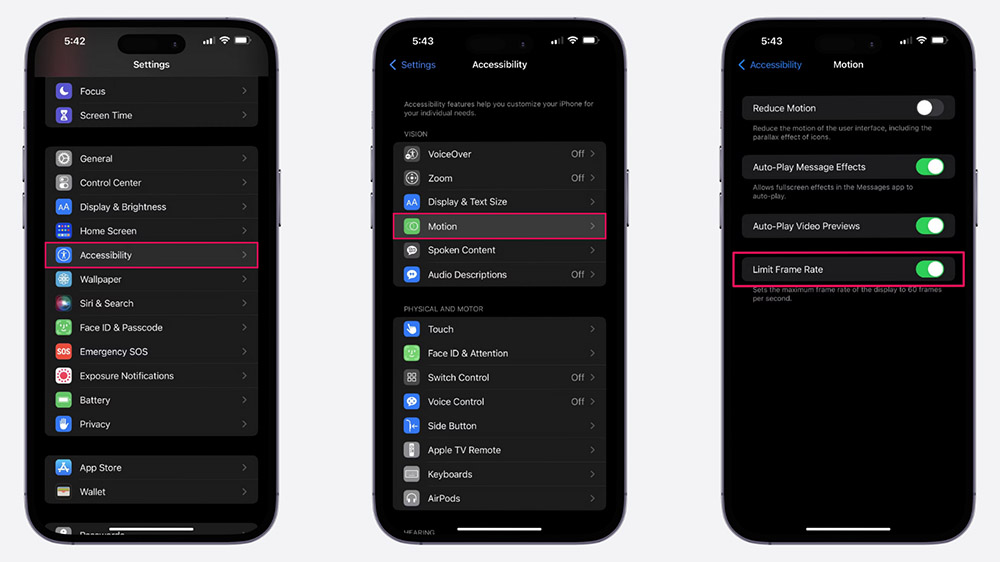
اگر مدل پرو نسلهای اخیر آیفون را دارید و نمایشگرتان از نرخ تازهسازی ۱۲۰ هرتز پشتیبانی میکند، میتوانید با کاهش آن به نرخ معمول ۶۰ هرتز، در مصرف باتری گوشیتان صرفهجویی کنید. تغییر نرخ تازهسازی نمایشگر در آیفون به این صورت است:
- گزینۀ Settings (تنظیمات) را انتخاب کنید؛
- به بخش Accessibility (دسترسیپذیری) بروید؛
- گزینۀ Motion (حرکت) را بزنید؛
- گزینۀ Limit Frame Rate (محدود کردن نرخ تازهسازی) را فعال کنید؛
- حالا نرخ تازهسازی روی ۶۰ هرتز قرار میگیرد.
۶. استفاده از شارژر اورجینال

شارژرهای تقلبی و غیراستاندارد میتوانند صدمۀ شدیدی به باتری آیفون وارد کنند. تا حد امکان، شارژر اورجینال برای آیفون خود تهیه کنید یا دستکم شارژرهایی را بخرید که متعلق به برند معتبر و مطابق با جدیدترین استانداردهای ایمنی باشند.
اگر تمایل به خرید شارژر بیسیم برای آیفون خود دارید، مطلب راهنمای خرید بهترین شارژر وایرلس برای آیفون در بازار ایران میتواند برایتان مفید باشد.
۷. استفاده نکردن از گوشی در زمان شارژ
خیلی از کاربران عادت دارند هنگام شارژ با گوشی کار کنند؛ بهخصوص گیمرها که ساعتها پای تجربه بازی مینشینند درحالیکه گوشی به شارژ وصل است. با این حال، شاید به این نکته بیتوجه باشند که استفاده از گوشی در زمان شارژ یکی از دلایل دیر شارژ شدن گوشی است و پیامدهایی جبرانناپذیر برای سلامت باتری آیفون در بلندمدت دارد. به همین خاطر، توصیه میشود قبل از استفاده، آیفون خود را به اندازۀ کافی شارژ کنید تا مجبور نشوید در حین شارژ از گوشیتان استفاده کنید.
۸. حفظ دمای مطلوب گوشی
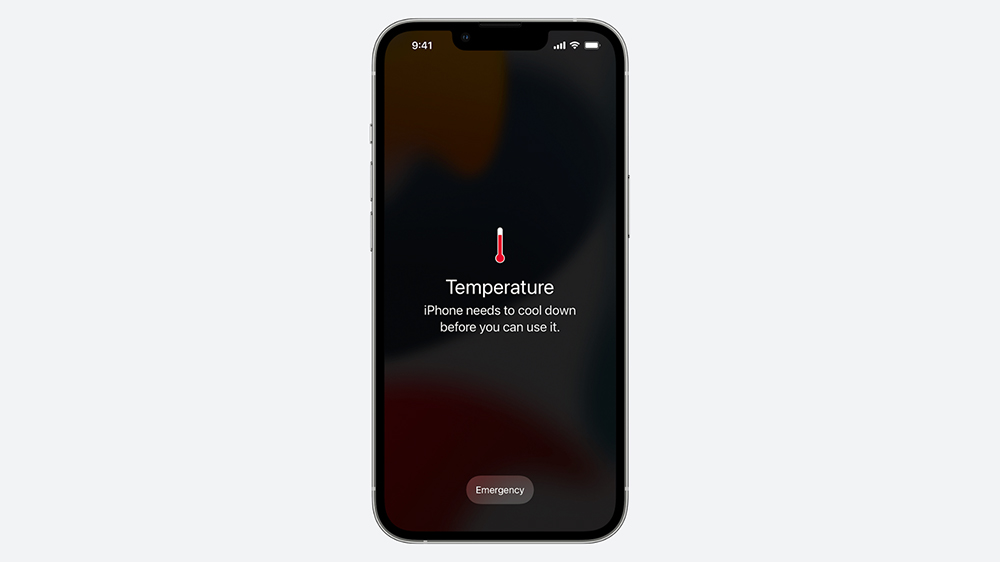
تأثیر تغییرات شدید دما روی سلامت باتری آیفون شاید آنقدر قابللمس نباشد، اما یکی از مهمترین عواملی است که در کاهش عمر باتری گوشی موبایل نقش دارد. کاهش یا افزایش بیش از حد دما هرکدام به نوعی روی ساختار شیمیایی باتری اثر میگذارند و باعث تخلیهٔ باتری و کاهش عمر آن در درازمدت میشوند.
۹. خودداری از افزایش بیش از حد چرخۀ شارژ
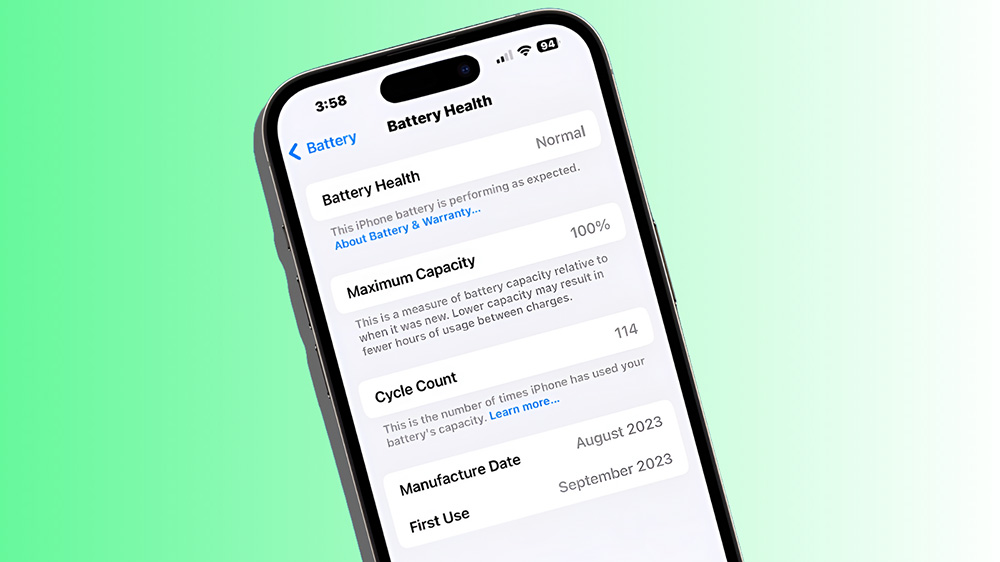
هر بار که ۱۰۰ درصد از شارژ باتری را مصرف میکنید، یک چرخۀ شارژ تکمیل میشود. باتریهای لیتیومیونی گوشی موبایل بهطور میانگین دارای ۳۰۰ تا ۵۰۰ چرخۀ شارژ هستند. بر اساس توضیحات صفحه پشتیبانی اپل، گوشیهای آیفون هم پس از حدود ۵۰۰ چرخۀ شارژ، ۲۰ درصد از ظرفیت اصلی باتری خود را از دست میدهند. پس هرچه تعداد این چرخهها کمتر شود، سلامت باتری آیفون هم بیشتر حفظ خواهد شد. به همین خاطر، باید شارژ گوشی را بین ۴۰ تا ۸۰ درصد نگه دارید و نه گوشی را بهصورت کامل شارژ کنید و نه بگذارید باتری آن کاملاً تخلیه شود.
۱۰. جلوگیری از تخلیۀ کامل شارژ گوشی
تخلیۀ کامل باتری یک عامل مهم در افت شدید سلامت باتری آیفون است. وقتی باتری گوشی تخلیه میشود و برای مدتی طولانی هم در همین حالت باقی میماند، وارد حالتی تحت عنوان «تخلیۀ عمیق» میشود. قرارگیری در این حالت، کاهش ظرفیت باتری و حتی در برخی از موارد، از کار افتادن آن را به دنبال دارد. البته باتریهای آیفون حتی در صورت خاموش شدن گوشی هم مقداری شارژ را برای جلوگیری از بروز این مشکل نگه میدارند، اما لازم است شما هم وقتی باتری بهطور کامل تخلیه شد، در سریعترین زمان ممکن آن را به شارژ بزنید.
جمعبندی
کاهش سلامت باتری آیفون به مرور زمان امر اجتنابناپذیری است که در صورت رعایت نکردن اصول شارژ و استفاده از باتری، سرعت آن دوچندان میشود. همانطور که انتظار میرود، برگرداندن سلامت باتری آیفون هم ممکن نیست و تنها با رعایت برخی از نکات کلیدی، میتوان سلامت باتری را بیشتر حفظ کرد.
شارژ گوشی تا ۸۰ درصد با قابلیت Optimized Charging، استفاده نکردن از گوشی در زمان شارژ، غیرفعال کردن قابلیتهای غیرضروری و بهروزرسانی سیستمعامل از جمله موثرترین راهکارهایی هستند که میتوان برای افزایش طول عمر باتری گوشیهای آیفون از آنها استفاده کرد.
پرسش های متداول در مورد برگرداندن سلامت باتری آیفون
اگر سلامت باتری آیفون شما بالاتر از ۸۰ درصد است، یعنی باتری در وضعیت مناسبی قرار دارد. معمولاً در درصد پایینتر افت کیفیت باتری محسوستر میشود.
توصیه میشود پس از افت سلامت باتری آیفون به زیر ۸۰ درصد و در صورت تأثیر افت کیفیت باتری روی کار با گوشی، باتری را تعویض کنید.
سلامت باتری آیفون با افزایش تعداد چرخههای شارژ رفتهرفته کاهش پیدا میکند. مثلاً پس از گذراندن ۵۰۰ چرخۀ شارژ که برابر با حدود ۲ تا ۳ سال استفاده است، حدود ۲۰ درصد از ظرفیت باتری کم میشود.



